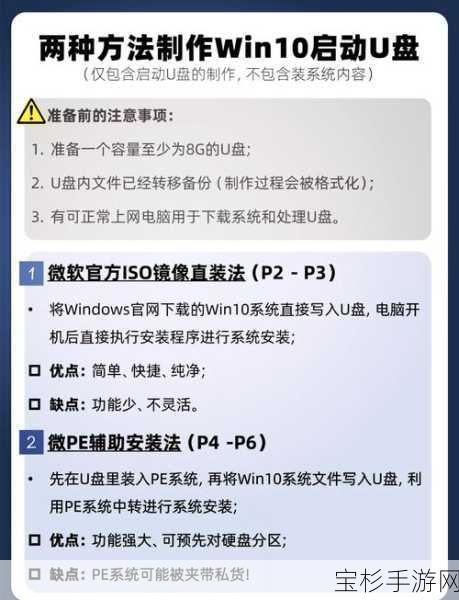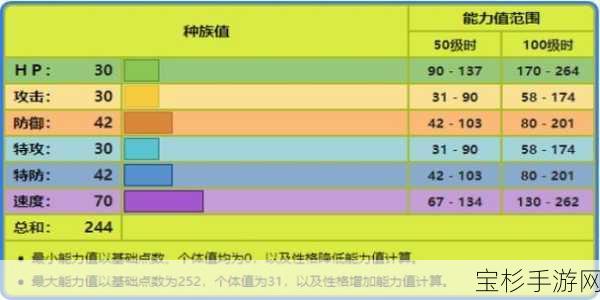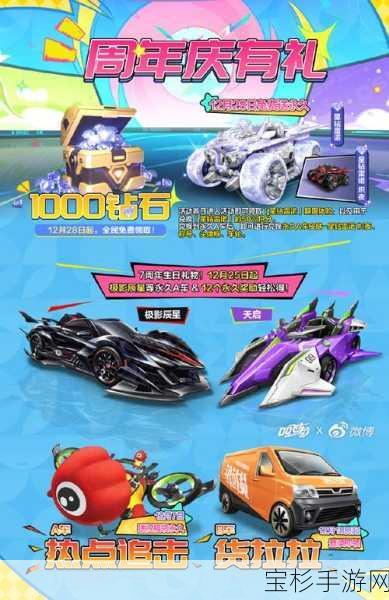本文目录导读:
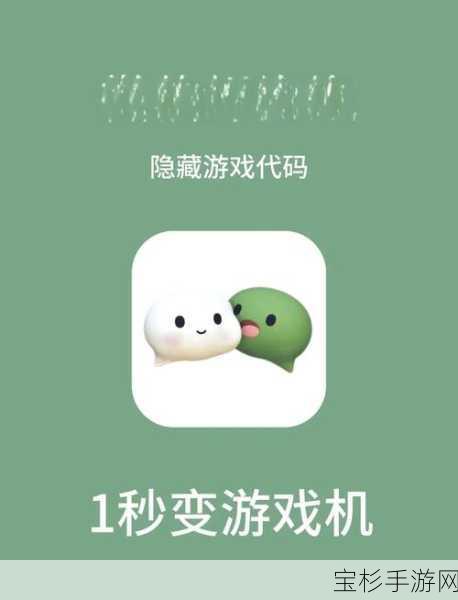
在手游的世界里,流畅的运行速度和稳定的系统环境是每位玩家梦寐以求的,随着游戏更新迭代、系统文件积累冗余,我们的设备难免会遇到卡顿、崩溃甚至无法启动的尴尬情况,这时,一个干净、全新的系统就成了解决问题的“终极武器”,但别担心,今天我们就来一场说走就走的“系统重生之旅”,教你如何亲手制作一个启动盘,轻松重装系统,让你的手游设备重获新生!
一、为什么需要制作启动盘重装系统?
在深入探讨如何制作之前,让我们先了解一下为什么这一步至关重要:
1、解决系统问题:无论是病毒入侵、系统文件损坏还是软件冲突,重装系统都能有效清除这些“顽疾”。
2、提升性能:长期使用下,系统会逐渐积累垃圾文件和无用数据,重装系统能彻底释放存储空间,提升运行速度。
3、兼容新游戏:新游戏往往需要更高的系统配置和兼容性,重装系统能确保你的设备以最佳状态迎接每一次游戏更新。
二、准备工作:材料清单与注意事项
所需材料:
- 一个8GB或以上容量的U盘(重要数据请提前备份)
- 一台运行正常的电脑(用于制作启动盘)
- 系统镜像文件(如Windows 10 ISO文件,可从微软官网合法下载)
- 第三方启动盘制作工具,如Rufus或微软官方的Media Creation Tool
注意事项:
- 确保U盘无重要数据,制作过程将清空U盘内容。
- 下载系统镜像时,请从官方渠道获取,避免安全风险。
- 制作启动盘前,关闭所有不必要的后台程序,确保制作过程顺利。
三、制作启动盘详细步骤
以Rufus为例:
1、下载Rufus:访问Rufus官方网站,下载最新版本的Rufus软件。
2、准备U盘:将U盘插入电脑,确保Rufus能正确识别到U盘。
3、选择镜像文件:在Rufus界面中,点击“SELECT”按钮,选择已下载的系统镜像文件。
4、设置分区方案:一般情况下,选择“GPT partition scheme for UEFI”和“Target system”为“UEFI (non CSM)”即可,这适用于大多数现代设备,如果你的设备较旧,可能需要选择“MBR partition scheme for BIOS or UEFI-CSM”。
5、开始制作:确认所有设置无误后,点击“START”按钮,Rufus将开始制作启动盘,此过程可能需要几分钟时间,请耐心等待。
6、完成提示:当Rufus显示“READY”时,表示启动盘制作完成,你可以安全移除U盘,准备进入下一步。
四、使用启动盘重装系统
1、插入启动盘:将制作好的启动盘插入需要重装系统的设备中。
2、重启电脑:开机时,迅速按下设备对应的启动菜单键(如F2、F12、Del等,具体按键因设备而异),进入启动菜单。
3、选择U盘启动:在启动菜单中,选择你的U盘作为启动设备。
4、进入安装界面:系统将从U盘启动,进入Windows安装界面,按照屏幕提示,选择语言、时间和货币格式、键盘和输入方法等。
5、点击“现在安装”:接受许可条款后,点击“现在安装”按钮。
6、选择安装类型:选择“自定义:仅安装Windows(高级)”进行全新安装。
7、分区与安装:选择目标分区进行格式化,然后点击“下一步”开始安装过程。
8、等待安装完成:系统安装过程中,设备可能会重启多次,请耐心等待直至安装完成。
9、初始化设置:安装完成后,按照提示完成设备的基本设置,如网络连接、账户登录等。
五、重装后的优化建议
更新驱动:使用设备管理器检查并更新所有硬件驱动,确保设备性能最大化。
安装常用软件:重新安装你常用的游戏平台和游戏,记得从官方渠道下载,避免安全风险。
优化系统设置:关闭不必要的启动项,调整电源计划为高性能模式,为游戏提供最佳运行环境。
通过亲手制作启动盘并重装系统,你不仅解决了设备上的种种问题,还学会了一项实用的技能,在未来的日子里,无论是面对系统崩溃的紧急情况,还是追求更高性能的游戏体验,你都能游刃有余,轻松应对,就让我们带着这份新得的“超能力”,继续在手游的世界里探索、征服吧!